AI 改写 | 万兴 PDF (Windows)
使用万兴 PDF AI 助手——Lumi,轻松提升 PDF 文档的质量,通过智能改写润色语法、用词等细节。请按照以下步骤使用强大的 AI 改写功能:
在万兴 PDF 中打开您的 PDF 文件。点击右侧的【AI】图标,或在【首页】下通过【AI 助手】按钮进入 AI 侧边栏。接着,点击【AI 聊天】并选择【与 AI 聊天】。

点击【快捷提示词列表】图标,选择【改写】功能。
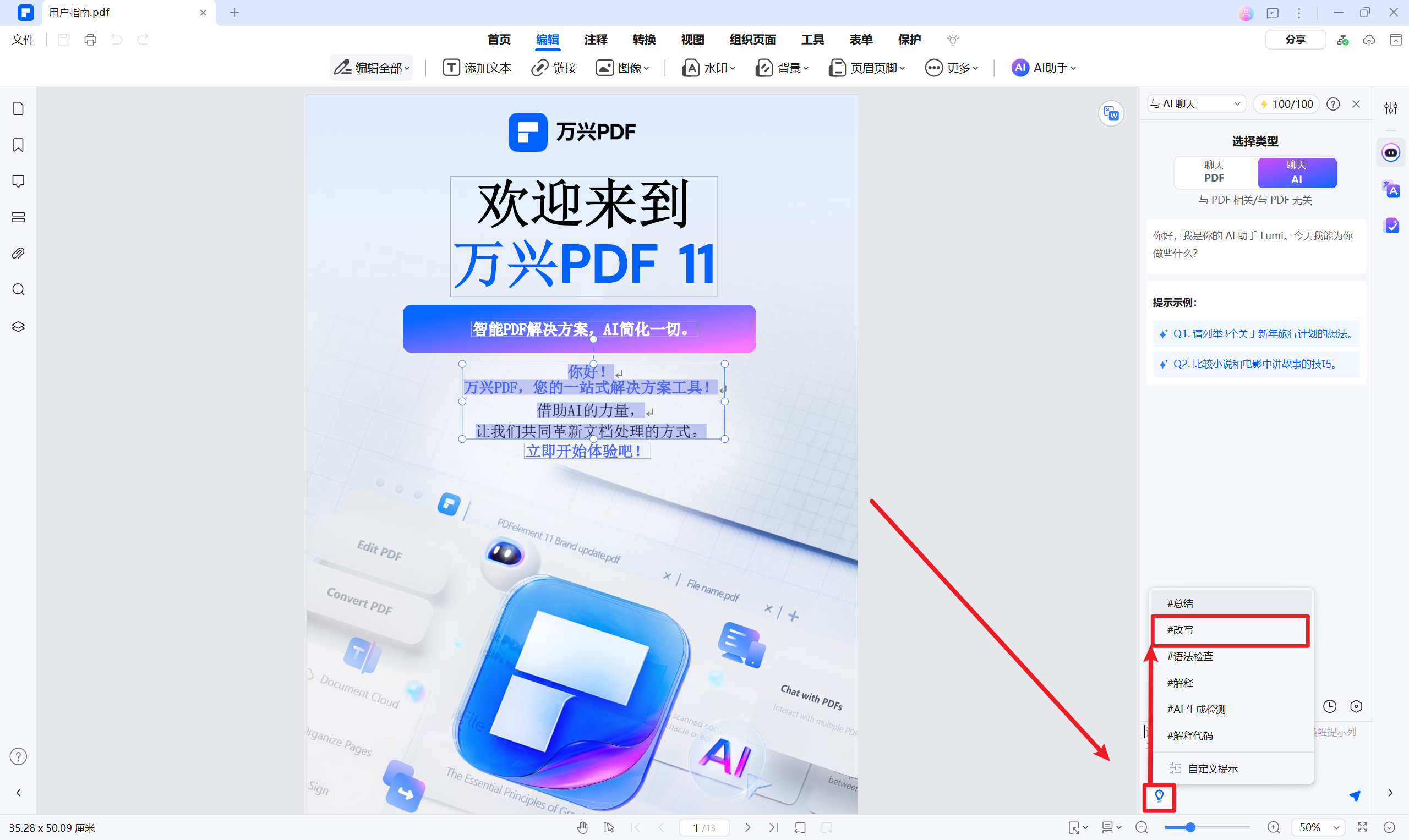
将需要改写的文本粘贴到聊天框中,点击【发送】图标,Lumi 会快速生成并展示改写后的文本。您可以直接复制结果,并将其粘贴到当前文件或新文件中。
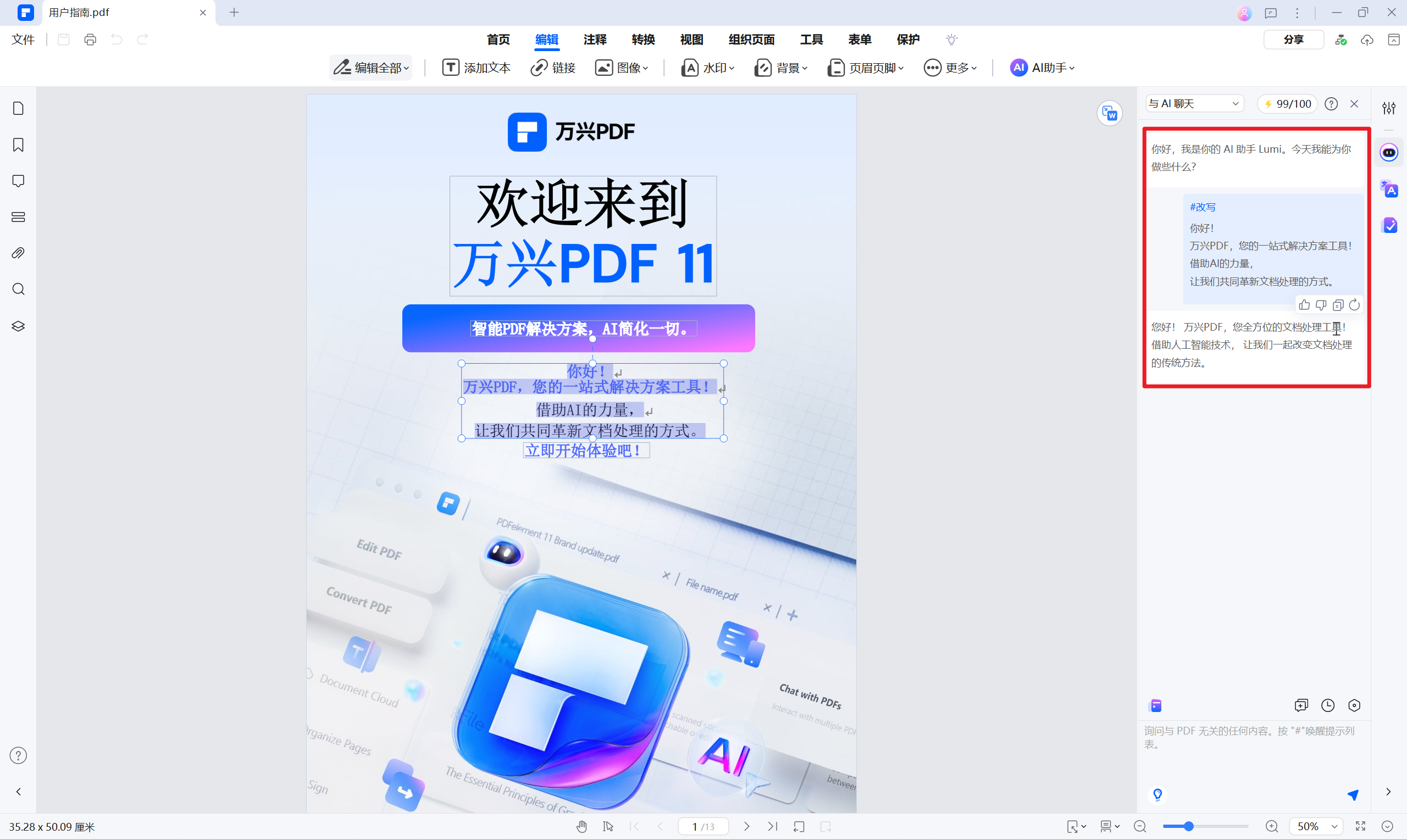
若要快速改写 PDF 文件中的特定文本,首先选中相关部分内容。然后,点击浮动工具栏中的【AI】按钮并选择【改写】。
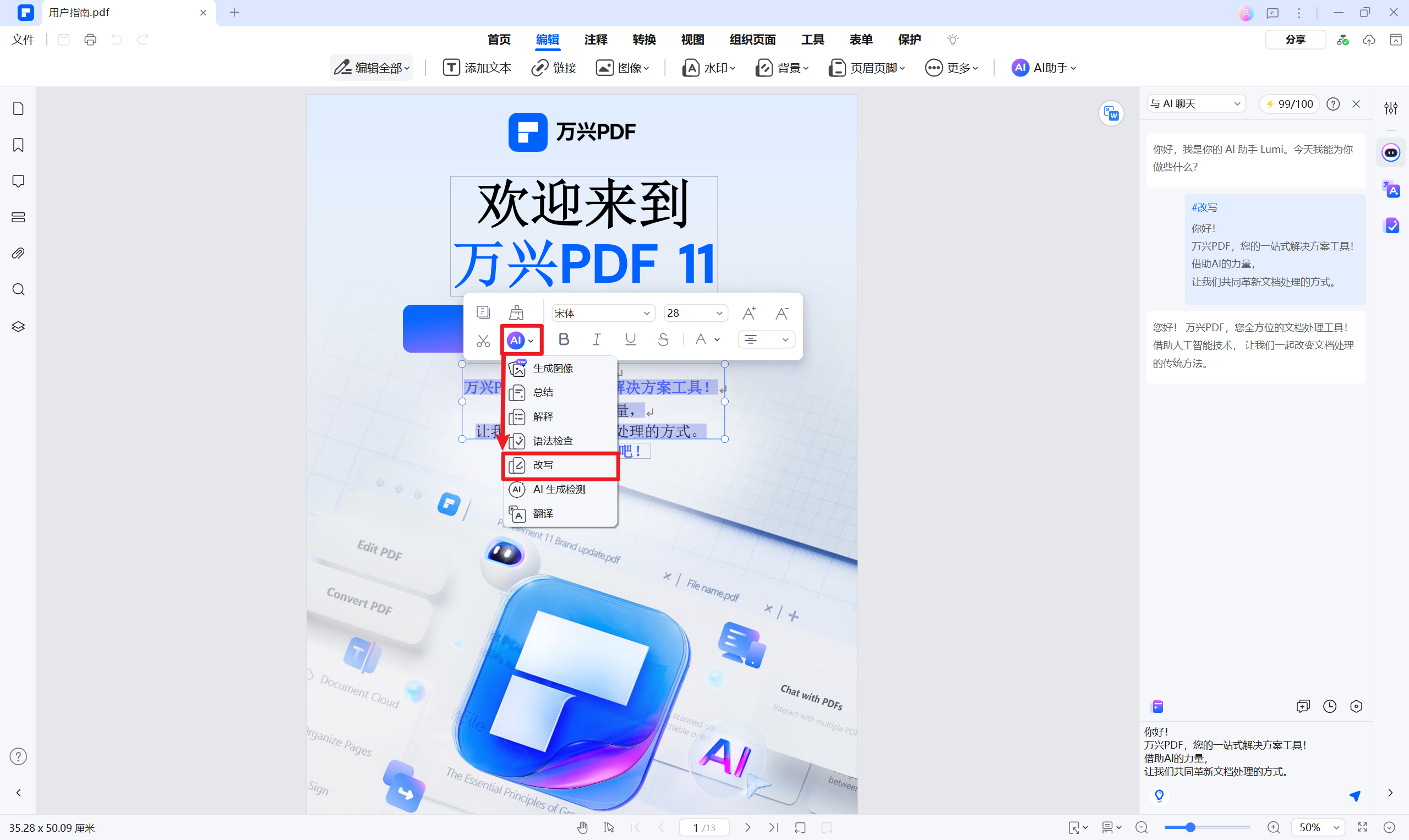
万兴 PDF AI 助手——Lumi 会立即提供改写后的版本。您可以点击【替换】图标将其替换原有文本,或使用【复制】图标将改写结果复制到其他地方。
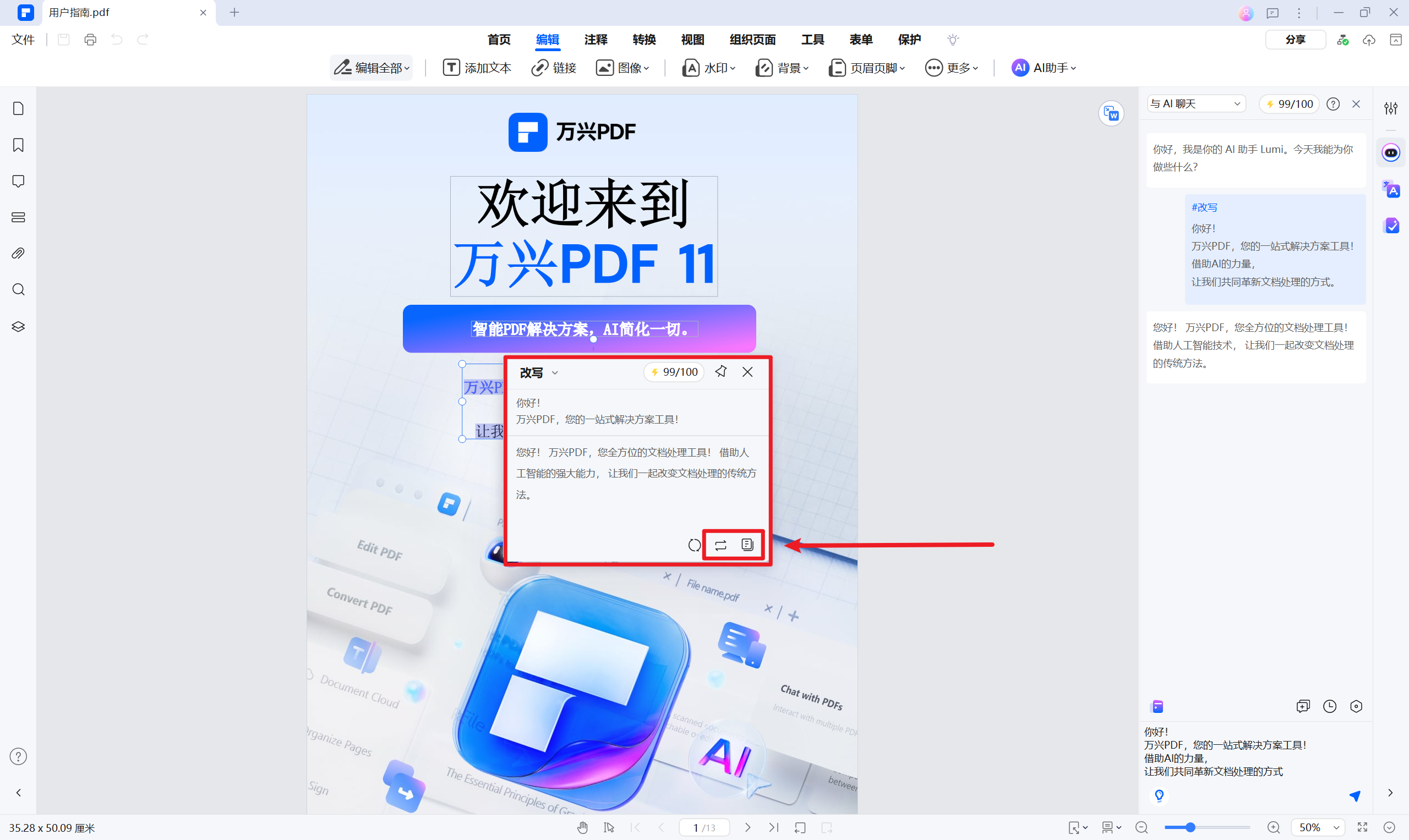
AI 改写 | 万兴 PDF (Mac)
使用万兴 PDF AI 助手——Lumi,轻松提升 PDF 文档的质量,通过智能改写润色语法、用词等细节。请按照以下步骤使用强大的 AI 改写功能:
在万兴 PDF 中打开您的 PDF 文件。点击右侧的【AI】图标,或在【首页】下通过【AI 助手】按钮进入 AI 侧边栏。接着,点击【AI 聊天】并选择【与 AI 聊天】。

点击【快捷提示词列表】图标,选择【改写】功能。
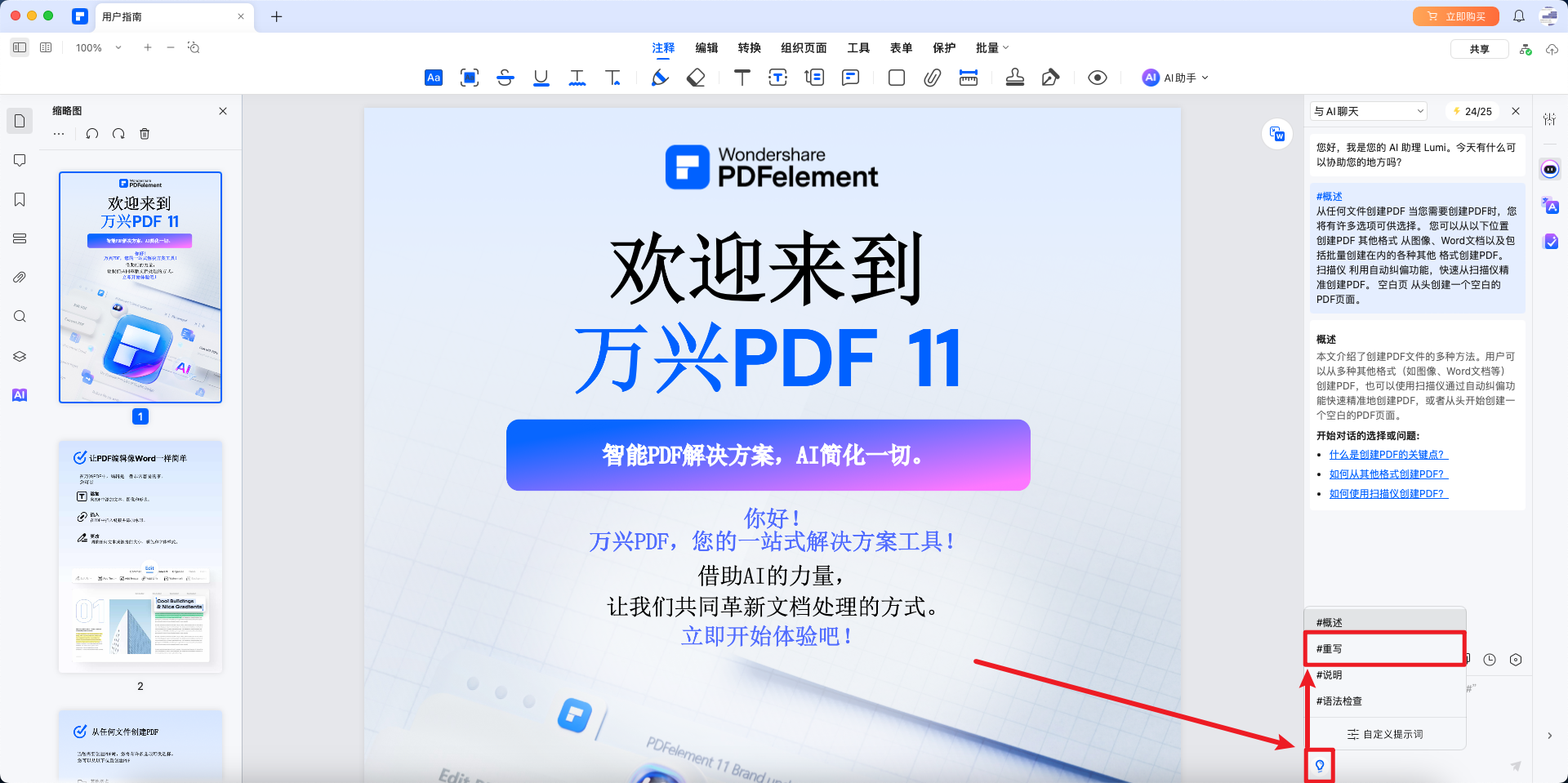
将需要改写的文本粘贴到聊天框中,点击【发送】图标,Lumi 会快速生成并展示改写后的文本。您可以直接复制结果,并将其粘贴到当前文件或新文件中。

若要快速改写 PDF 文件中的特定文本,首先选中相关部分内容。然后,点击浮动工具栏中的【AI】按钮并选择【改写】。
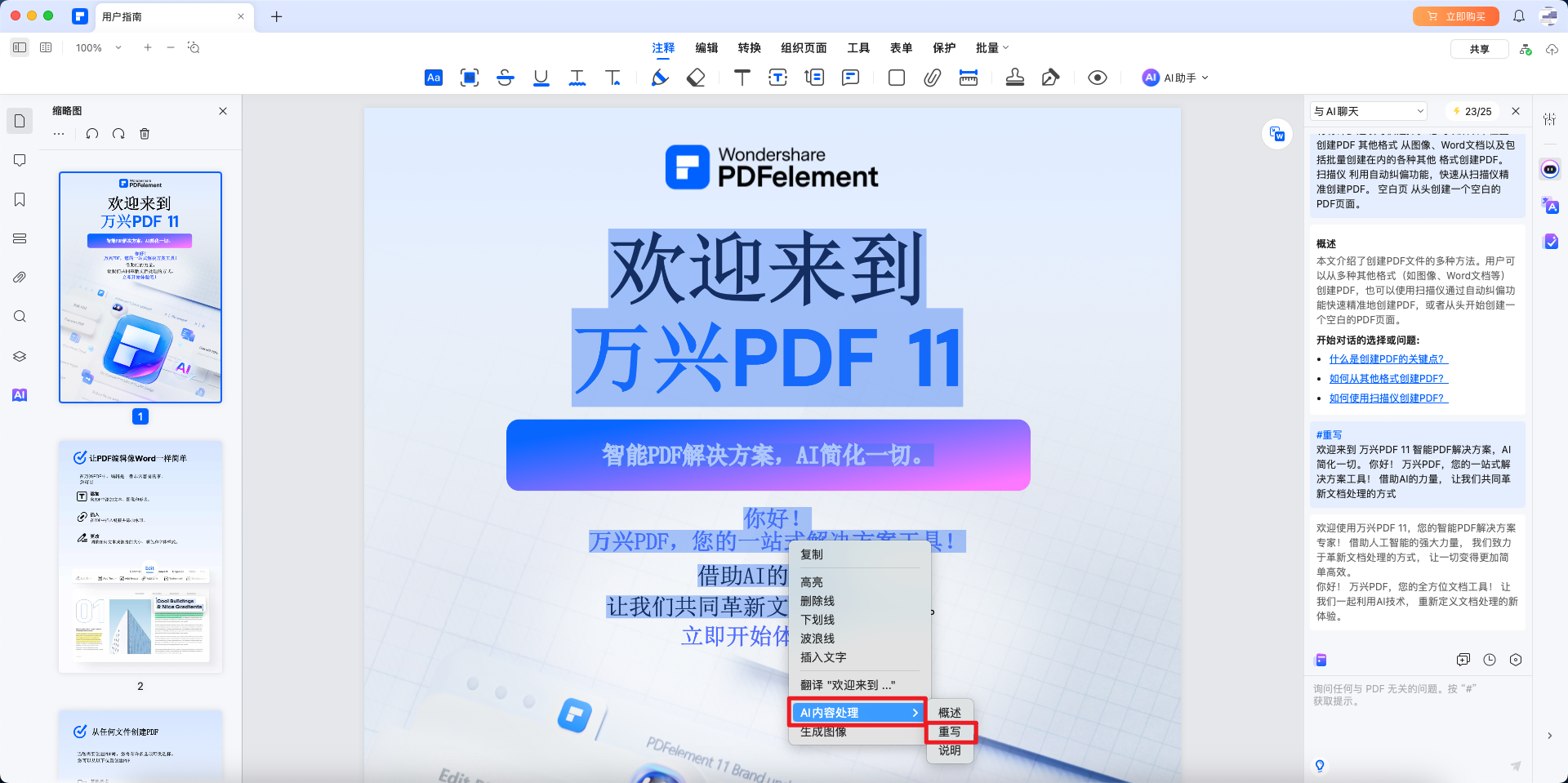
万兴 PDF AI 助手——Lumi 会立即提供改写后的版本。您可以点击【替换】图标将其替换原有文本,或使用【复制】图标将改写结果复制到其他地方。


